4 Effektive løsninger til optagelse af onlinemøder på Windows/Mac
Få 4 effektive måder at optage onlinemøder på:
- AnyRec Screen Recorder (desktop) – optag alle online møder uden forsinkelse, tidsbegrænsning eller at blive bemærket.
- AnyRec Free Screen Recorder - Online optager uden tidsbegrænsning.
- Screencast-O-Matic - nok til afslappede brugere, men kan ikke dele videoer til populære platforme.
- Loom - del din optagervideo; kan kun optage en video i fuld skærm, og andre vil bemærke det.
100% Sikker
100% Sikker

Onlinemøder og klasser bliver mere og mere vigtige nu, især når folk sidder fast derhjemme på grund af COVID-19-pandemien. Online mødesessioner bliver faste ting, når du arbejder hjemmefra. I dette tilfælde vil du måske optage onlinemøder for at fange de vigtige begivenheder eller viden, som sætter dig i stand til at gennemgå og tage noter senere. Ved at optage onlinemødet kan du stadig følge med i de seneste situationer, når du er fraværende eller syg. Al konferencesoftwaren har indbyggede optagere, men kun værten har ret til at optage skærmen. Fortsæt med at læse og lær om 4 effektive metoder til at optage onlinemøder som deltager eller vært.
Vejledningsliste
Kan deltagere optage onlinemøder via den indbyggede optager? Den bedste måde at optage onlinemøder med Zoom, Skype osv. 3 mere kraftfulde online mødeoptagere, du ikke bør gå glip af Ofte stillede spørgsmål om optagelse af onlinemøder og klasserKan deltagere optage onlinemøder via den indbyggede optager?
Det kan du desværre ikke. Næsten alle onlinemødewebsteder eller -software, inklusive Zoom, Skype, Microsoft Teams og andre giver ikke optagelsesret til deltagere. Derudover er der flere begrænsninger for at optage onlinemøder gennem den indbyggede optager:
1. Selv værten har ret til at optage online møder, optagelsen vil blive underrettet til alle i konferencen.
2. Det meste af onlinemødesoftwaren giver kun optagefunktioner til Pro-brugerne.
3. Formatet og opløsningen af output-optagelsesvideoer er faste.
4. Meget enkel funktion uden tidsplanindstillinger for at forudindstille tidspunktet for start af optagelser.
5. Optagelserne gemmes automatisk i skyen, og du bør bruge ekstra tid på at downloade, eller endda være ude af stand til at downloade og dele.
Ingen meddelelse, her kan du optage onlinemøder med AnyRec Screen Recorder
For at optage onlinemøder som en deltager uden meddelelse, AnyRec Screen Recorder er det bedste valg for dig. Med justeringen af optagelses- og eksportindstillingerne kan du fange ethvert område på skærmen med høj kvalitet og kompatibelt format. Det giver også tidsplanfunktionen til at indstille det ønskede tidspunkt for start af optagelse af onlinemøder.

Skærmoptagelse med fuld skærm, udvalgte områder eller et bestemt vindue.
Juster outputindstillingerne for videoformat, kvalitet og billedhastighed.
Tilbyder redigeringsfunktioner til at tage noter med former, linjer, billedforklaringer osv.
Indstil et planlagt tidspunkt for at begynde at optage onlinemøder på et bestemt tidspunkt.
Genvejstaster til at starte/stoppe optagelser og tage skærmbilleder til enhver tid.
100% Sikker
100% Sikker
Trin 1.Gratis download og start AnyRec Screen Recorder på din Windows/Mac. Klik på knappen "Videooptager" på man-grænsefladen for at åbne onlinemødeoptageren.

Trin 2.Klik på knappen "Fuld" for at optage hele skærmen på din computer, eller du kan klikke på knappen "Brugerdefineret" for at vælge det ønskede område eller vinduet for onlinemøder. Klik derefter på knappen "System Sound" med den ønskede lydstyrke.

Trin 3.For at ændre output- og genvejstastindstillinger skal du klikke på knappen "Optag indstillinger" og klikke på knappen "Output". Vælg derefter det ønskede videoformat, kvalitet og billedhastighed. Og du kan ændre genvejene i genvejstaster. Klik derefter på knappen "REC" for at starte optagelsen.

Trin 4.En værktøjskasse vil poppe op med optagelseskontrol og redigeringsfunktioner. Du kan tage noter med forskellige former i realtid. Klik derefter på knappen "Stop" i værktøjskassen og klip optagelserne efter dit behov. Til sidst skal du klikke på knappen "Gem" for at vælge den ønskede lagringssti og gemme optagelserne af onlinemøder.
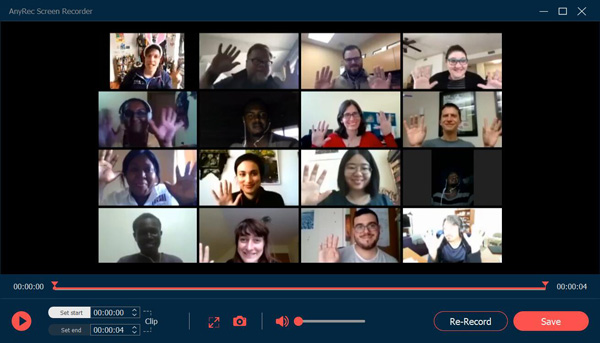
Tips
For at indstille det planlagte tidspunkt på forhånd for at optage onlinemøder, når du vil være fraværende fra konferencen, kan du klikke på knappen "Tag tidsplan" på hovedgrænsefladen. Så kan du indstille starttidspunktet og optagelseslængden efter dit behov.
100% Sikker
100% Sikker
3 mere kraftfulde online mødeoptagere, du ikke bør gå glip af
Der er også mange online mødeoptagere til at optage online møder uden at downloade nogen software. Her er tre kraftfulde gratis skærmoptagere for dig. I øvrigt kan iOS 17/16/15/14 og Android 14/13/12 brugere bruge apps til mødeoptager i stedet.
1. AnyRec Free Screen Recorder
AnyRec gratis skærmoptager er en nem at bruge gratis online skærmoptager til at hjælpe dig med at optage online møder uden vandmærke. Denne online mødeoptager giver også yderligere redigeringsfunktioner til at tage noter til enhver tid. Med de tilpassede indstillinger kan du ændre outputformatet og kvaliteten, som du vil. Desuden gør genvejstaster dig til nemt og hurtigt at optage onlinemøder.
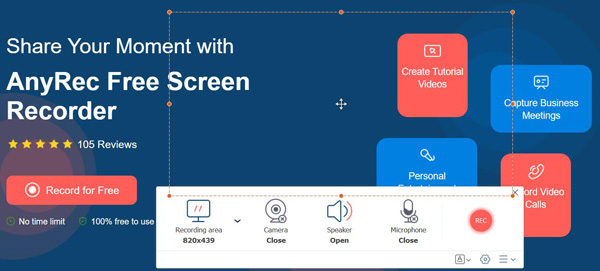
Fordele
Gratis optagelsestjenester uden vandmærke og tidsbegrænsning.
Tilpasset optagelsesområde til videooptagelse.
Tag noter på den optagede skærm under mødet.
Ulemper
Kræver en ekstra launcher for at fortsætte optagelsen.
Der er kun to output videoformater tilgængelige, WMV og MP4.
2. Screencast-O-Matic
Screencast-O-Matic er også en gratis online skærmoptager til optagelse af onlinemøder. Optagelserne kan downloades direkte eller deles på sociale medieplatforme. Det giver også de grundlæggende redigeringsfunktioner til at tilføje annoteringer. Men du skal bemærke, at det kun giver standardopløsninger som 800 × 600, 640 × 480 osv. Tjek Screencast-O-Matic anmeldelse for at få flere detaljer.

Fordele
Fleksible billedoptagelsesfunktioner.
Tilgængelig i både gratis og premium versioner.
Adskillige værktøjer til annotering er nok til afslappede brugere.
Tilbyder både online- og mobilversioner til online mødeoptagelse.
Ulemper
Mangler redigeringsfunktioner til optagede videoer.
Begrænsede delingsfunktioner til populære onlineplatforme.
Den maksimale videooptagelseslængde er 15 minutter med et vandmærke.
3. Væv
Loom er en gratis online mødeoptager, der kan bruges som en chrome-udvidelse. Det understøtter optagelse af online møder og klasser med 1080p HD og endda 4K (forbedre 1080p til 4K). Den har en unik funktion til at dele optagelserne med andre gennem links og redigere videoerne sammen.
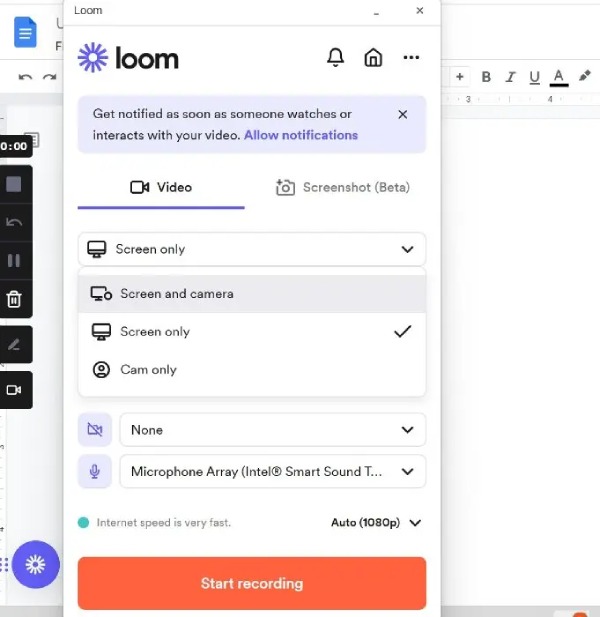
Fordele
High-definition og justerbare output videoformater.
Optag et onlinemøde på en computer med dit ansigt i.
Optag hurtigt et onlinemøde med Chrome-udvidelsen.
Ulemper
Andre kan se din optagede video.
Du kan kun fange hele skærmen, når du optager et onlinemøde.
Ingen konkurrenceevne sammenlignet med andre gratis optagere med flere funktioner.
Ofte stillede spørgsmål om optagelse af onlinemøder og klasser
-
1. Vil optagelse af onlinemøder give andre besked via den indbyggede optager?
Ja. De indbyggede optagere på konferencesoftwaren gør det muligt for værten at optage onlinemøderne med en meddelelse til hver deltager.
-
2. Hvordan optager man online møder med høj kvalitet?
For at optage møder med høj kvalitet er AnyRec Screen Recorder dit bedste valg. Det understøtter justering af kvaliteten, opløsningen og billedhastigheden af outputoptagelserne. Således kan du vælge High Quality eller endda Lossless mulighed for at optage online møder.
-
3. Kan jeg optage onlinemøder på min telefon?
Selvfølgelig kan du. Der er mange online mødeoptagere til Android/iOS. Du kan også bruge de indbyggede optagere på din telefon.
Konklusion
Som deltager på onlinemødet eller forelæsningerne kan du ikke bruge de indbyggede optagere til at fange skærmen. Således har du lært 4 nemme måder at optage online møder uden nogen begrænsning. Den bedste måde er at downloade AnyRec Screen Recorder for at fange din skærm med høj kvalitet.
100% Sikker
100% Sikker
